Google Drive on pilvipalvelu monille käyttäjille ympäri maailmaa. Ei ole harvinaista, että kaikilla, joilla on Google-tili, on pääsy siihen, mikä tarkoittaa, että suurin osa Android-käyttäjistä. Tiedostojen jakaminen on yleensä yksinkertaista, kunhan omistaja myöntää sinulle tarvittavat käyttöoikeudet. Jotkut käyttäjät kuitenkin ilmoittavat, että Google Drive ei avaa tiedostoja tai kansioita, vaikka heillä on pääsy niihin. Jos tämä vaikuttaa sinuun, tarkista alla luetellut ratkaisut.
Sisällysluettelo:
- Tarkista verkko
- Tarkista, onko sinulla käyttöoikeuksia
- Tyhjennä Driven paikalliset tiedot
- Kirjaudu ulos ja kirjaudu uudelleen sisään Google-tilillä
- Kokeile Google Drive verkkoversiolla
Miksi Google Drive ei avaa asiakirjoja?
1. Tarkista verkko
Ensimmäinen asia, joka sinun tulee tehdä, on tarkistaa verkkoyhteys. Varmista, että olet muodostanut yhteyden vakaaseen verkkoon, ennen kuin siirryt muihin vaiheisiin. Jos käytät mobiilidataa, varmista, että et ole ylittänyt rajakaton ja että mobiilidatan käyttöä ei ole rajoitettu. Voit tarkistaa sen kohdasta Asetukset > Sovellukset > Kaikki sovellukset > Google Drive.
On myös syytä yrittää poistaa offline-käyttö käytöstä ja ottaa se tarvittaessa uudelleen käyttöön. Voit tehdä sen kontekstivalikosta napauttamalla tiedoston vieressä olevaa kolmen pisteen valikkoa.
Jos sinulla on nyt joitain järjestelmän laajuisia yhteysongelmia, tutustu artikkeliin, jossa kirjoitimme tavoista ratkaista ongelma. Löydät sen täältä . Toisaalta, jos sinulla ei ole ongelmia verkon kanssa, mutta et silti voi avata tiedostoja Google Drivessa, tarkista seuraava vaihe.
2. Tarkista, onko sinulla käyttöoikeuksia
Jos käytät jaettua tiedostoa, jota et omista, mutta sinulla on rajoitettu käyttöoikeus, varmista, että lupaa ei peruuteta. Voit pyytää pääsyä tiedostoon uudelleen, ja omistajalle ilmoitetaan asiasta.
Joissakin tapauksissa tiedostoja voidaan poistaa, joten muista päivittää Jaettu-osio ja tarkistaa, onko tiedosto edelleen siellä.
3. Tyhjennä Google Driven paikalliset tiedot
Mahdollisen paikallisen tietojen vioittumisen vuoksi saatat joutua ongelmiin Google Drive for Android -sovelluksen kanssa. Voit tyhjentää paikalliset tiedot tai vaihtoehtoisesti asentaa sovelluksen uudelleen.
Näin voit tyhjentää Google Driven tiedot Androidissa:
- Avaa Asetukset .
- Napauta Sovellukset ja ilmoitukset .
- Laajenna kaikki sovellukset.
- Avaa Google Drive käytettävissä olevien sovellusten luettelosta.
- Napauta Tallennustila .
- Napauta Tyhjennä tiedot , vahvista ja käynnistä laite uudelleen.
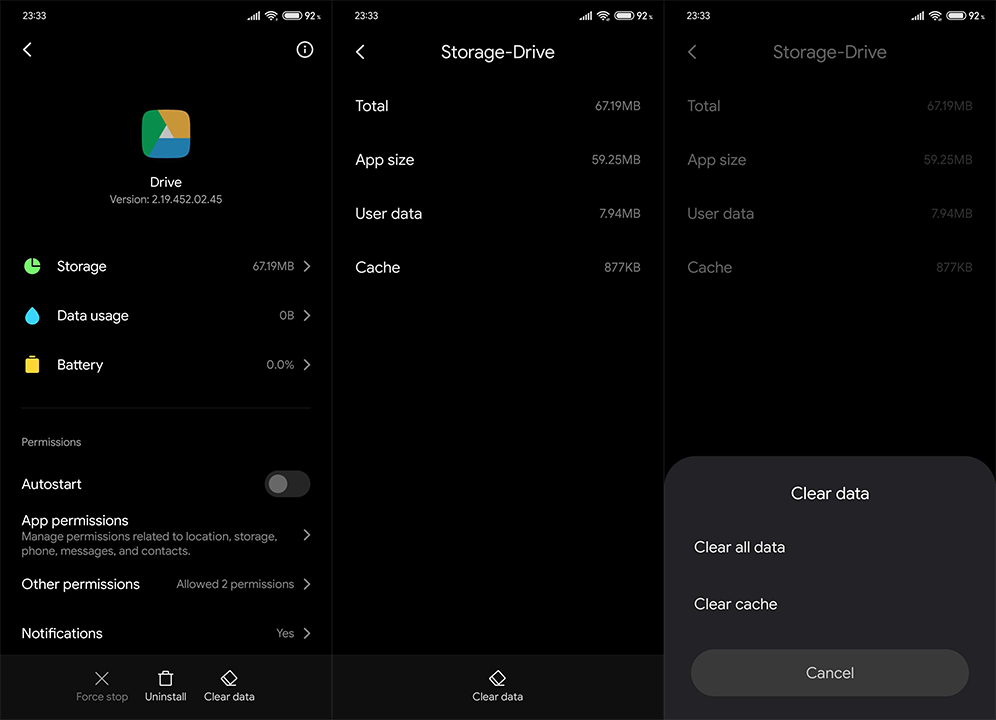
Ja näin asennat Google Driven uudelleen:
- Avaa Play Kauppa .
- Etsi Google Drive .
- Napauta Poista asennus .
- Käynnistä laitteesi uudelleen ja lataa Google Drive Storesta uudelleen.
4. Kirjaudu ulos ja kirjaudu uudelleen sisään Google-tilillä
Tämä saattaa auttaa, varsinkin jos käytät useita tilejä eri tiedostojen käyttämiseen Google Drivessa. Varmista, että olet kirjautunut sisään tilillä, jolla on käyttöoikeudet. Jos voit varmistaa, että näin on, yritä poistaa Google-tili ja kirjautua uudelleen sisään Android-laitteellasi.
Voit tehdä sen kohdassa Asetukset > Tilit > Google. Kun olet poistanut tilin, kirjaudu uudelleen sisään ja yritä uudelleen. Jos Google Drive ei vieläkään avaa tiedostoja, kokeile verkkopohjaista asiakasohjelmaa.
5. Kokeile Google Drive verkkoversiolla
Lopuksi, jos mikään edellisistä vaiheista ei toiminut sinulle, voit kokeilla Google Drivea tietokoneellasi tai käyttää Chromea Androidille työpöytäsivustotilassa.
Jos tämä ei auta ja sinulla on edelleen ongelmia Google Driven kanssa, muista ilmoittaa niistä Googe-tukeen täällä .
Se siitä. Kiitos kun luit ja toivomme, että tämä on sinulle hyödyllistä luettavaa. Älä unohda jakaa ajatuksesi, kysymyksesi tai ehdotuksesi kanssamme kommenttiosiossa.
Google-tiedostoa tai -kansiota ei voi avata iPhonessa tai iPadissa
Sovelluksissa
Avaa Google Docs-, Sheets- tai Slides-sovellus iPhonessa tai iPadissa.
Napauta vasemmassa yläkulmassa Valikko  .
.
Napauta sähköpostiosoitettasi.
Valitse tili, jota haluat käyttää.
Selaimella, kuten Chromella
Siirry iPhonella tai iPadilla osoitteeseen myaccount.google.com.
Napauta oikeassa yläkulmassa profiilikuvaasi tai nimeäsi.
Napauta Kirjaudu ulos tai Hallinnoi tilejä ja sitten Kirjaudu ulos .
Kirjaudu sisään sillä tilillä, jota haluat käyttää.
Avaa tiedosto Docsissa, Sheetsissä tai Slidesissa.
![Xbox 360 -emulaattorit Windows PC:lle asennetaan vuonna 2022 – [10 PARHAAT POINTA] Xbox 360 -emulaattorit Windows PC:lle asennetaan vuonna 2022 – [10 PARHAAT POINTA]](https://img2.luckytemplates.com/resources1/images2/image-9170-0408151140240.png)
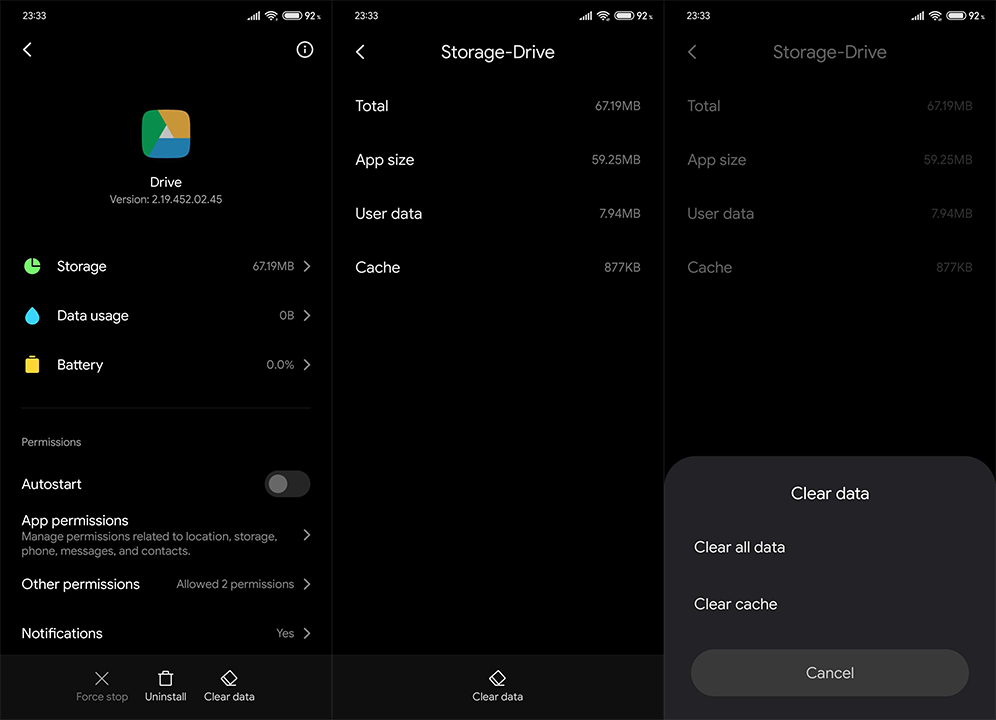
 .
.![[100 % ratkaistu] Kuinka korjata Error Printing -viesti Windows 10:ssä? [100 % ratkaistu] Kuinka korjata Error Printing -viesti Windows 10:ssä?](https://img2.luckytemplates.com/resources1/images2/image-9322-0408150406327.png)




![KORJAATTU: Tulostin on virhetilassa [HP, Canon, Epson, Zebra & Brother] KORJAATTU: Tulostin on virhetilassa [HP, Canon, Epson, Zebra & Brother]](https://img2.luckytemplates.com/resources1/images2/image-1874-0408150757336.png)

![Kuinka korjata Xbox-sovellus, joka ei avaudu Windows 10:ssä [PIKAOPAS] Kuinka korjata Xbox-sovellus, joka ei avaudu Windows 10:ssä [PIKAOPAS]](https://img2.luckytemplates.com/resources1/images2/image-7896-0408150400865.png)
